(Phần trong chuỗi "Hiểu EZCAD – Làm chủ máy khắc laser" của Laserman)
System Parameters – Fly Mark & Red Light Pointer
1. Fly Mark( dấu ruồi)
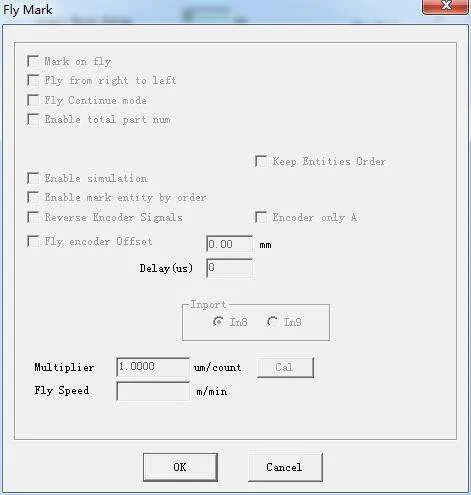
-
Enable Fly Mark: Bật chức năng đánh dấu khi vật thể di chuyển liên tục (ví dụ: dây, cáp…).
-
Fly from Right to Left: Định hướng chuyển động của vật thể từ phải sang trái.
-
Enable Continuous Fly Mode: Cho phép đánh dấu liên tục khi đối tượng không dừng lại trong quá trình đánh dấu.
-
Enable Total Count: Bật chế độ tính tổng số sản phẩm đã được đánh dấu.
-
Enable Simulate: Mô phỏng tốc độ di chuyển tuyến tính bằng phần cứng – cần nhập tốc độ.
-
Enable Entity Order Marking: Phần mềm sẽ đánh dấu theo thứ tự danh sách đã sắp xếp. Nếu tắt, phần mềm sẽ đánh dấu từ trái qua phải theo vị trí trong không gian làm việc.
-
Reverse Encode Signal: Đảo chiều tín hiệu từ bộ mã hóa.
-
Reverse Encode Offset: Vị trí đánh dấu đi trước vị trí thực tế.
-
Inport: Chọn cổng tín hiệu đầu vào cho bo mạch Fly Mark (áp dụng từ bản Board 2.2.6 trở lên).
-
Fly Speed: Công thức tính:
Fly Speed Coefficient = Encoder Wheel Circumference / Pulses per Rotation
2. Red Light Pointer( con trỏ đèn đỏ)
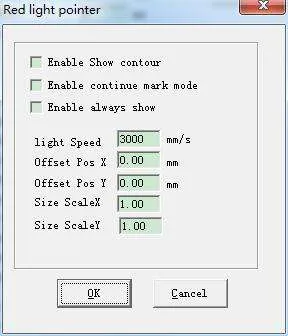
-
Enable Show Outline: Khi được chọn, ánh sáng đỏ hiển thị theo khung thật của đối tượng (theo hình dạng), không chỉ đơn thuần là hình chữ nhật bao quanh.
-
Enable Continue Light: Cho phép con trỏ laser đỏ luôn hiện khi dừng đánh dấu.
-
Light Speed: Tốc độ di chuyển của tia laser định vị.
-
Pos X / Pos Y Offset: Bù trừ vị trí để đồng bộ giữa tia laser đỏ và chùm laser chính.
Ví dụ minh họa:
Khi đánh dấu dây cáp đang chạy qua máy khắc, ta bật Fly Mark, chọn Continuous Fly Mode, nhập tốc độ bay phù hợp và điều chỉnh vị trí laser đỏ để đảm bảo đánh dấu chính xác từng đoạn.
Lưu ý:
-
Tính năng Fly Mark chỉ phù hợp cho các ứng dụng khắc trên vật thể chuyển động liên tục.
-
Cần hiệu chỉnh lại Red Light Offset nếu khung hiển thị không khớp với vùng đánh dấu thực tế.
-
Đối với máy không hỗ trợ Fly Mark, vui lòng tắt chức năng này để tránh lỗi phần mềm.
📍 Liên hệ Laserman để được hướng dẫn cài đặt Fly Mark và Red Light Pointer theo từng dòng máy.
Địa chỉ: 25/31 Sơn Kỳ, P.Tân Sơn Nhì, TP.HCM
Điện thoại: 0838.811.311 – 0838.811.911
Website: www.laserman.vn
TikTok: https://www.tiktok.com/@laserman.vn















 Chủ Đề Bài Viết
Chủ Đề Bài Viết









